Mac M系列安装配置VSCode
一、终端输入
-
安装command line tools
xcode-select --install
这里是已经下载了
-
如果没有下载点击安装,等待安装完成即可
检验是否安装成功,终端输入
clang
如图所示是代表之前的command line tools安装 是安装成功的(Clang会不断更新的,更新位置系统更新中更新)
二、下载VSCode
Download Visual Studio Code - Mac, Linux, Windows
-
官网下载VSCode,下载对应的系统版本
-
解压的软件拖至应用程序
三、配置VSCode
-
打开VSCode提醒安装语言包,点击安装并重启
-
下载扩展,如图所示
-
搜索框中输入“C”,选择第一个扩展安装,第二个也可以安装(自选安装)
-
输入'runner',下载Code Runner
-
配置 Cod Runner
-
勾选第一个Clear Previous Output
-
勾选Ignore Selection
-
取消勾选Preserve Focus
-
-
-
-
-
-
-
-
-
-
-
文章版权声明:除非注明,否则均为主机测评原创文章,转载或复制请以超链接形式并注明出处。




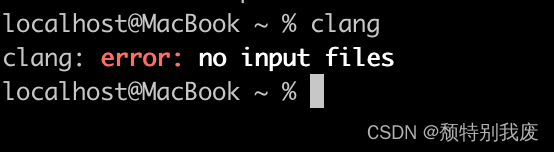

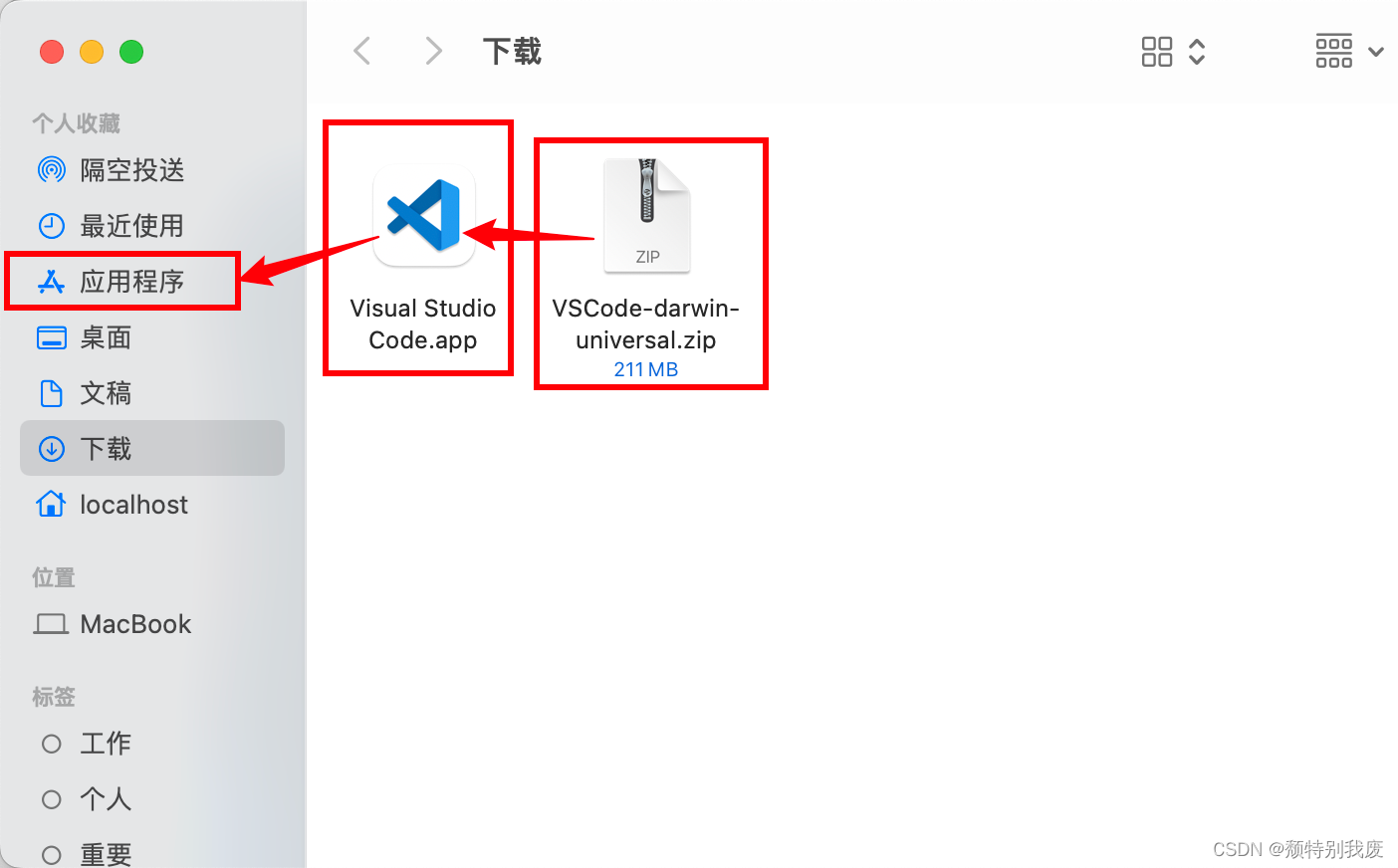
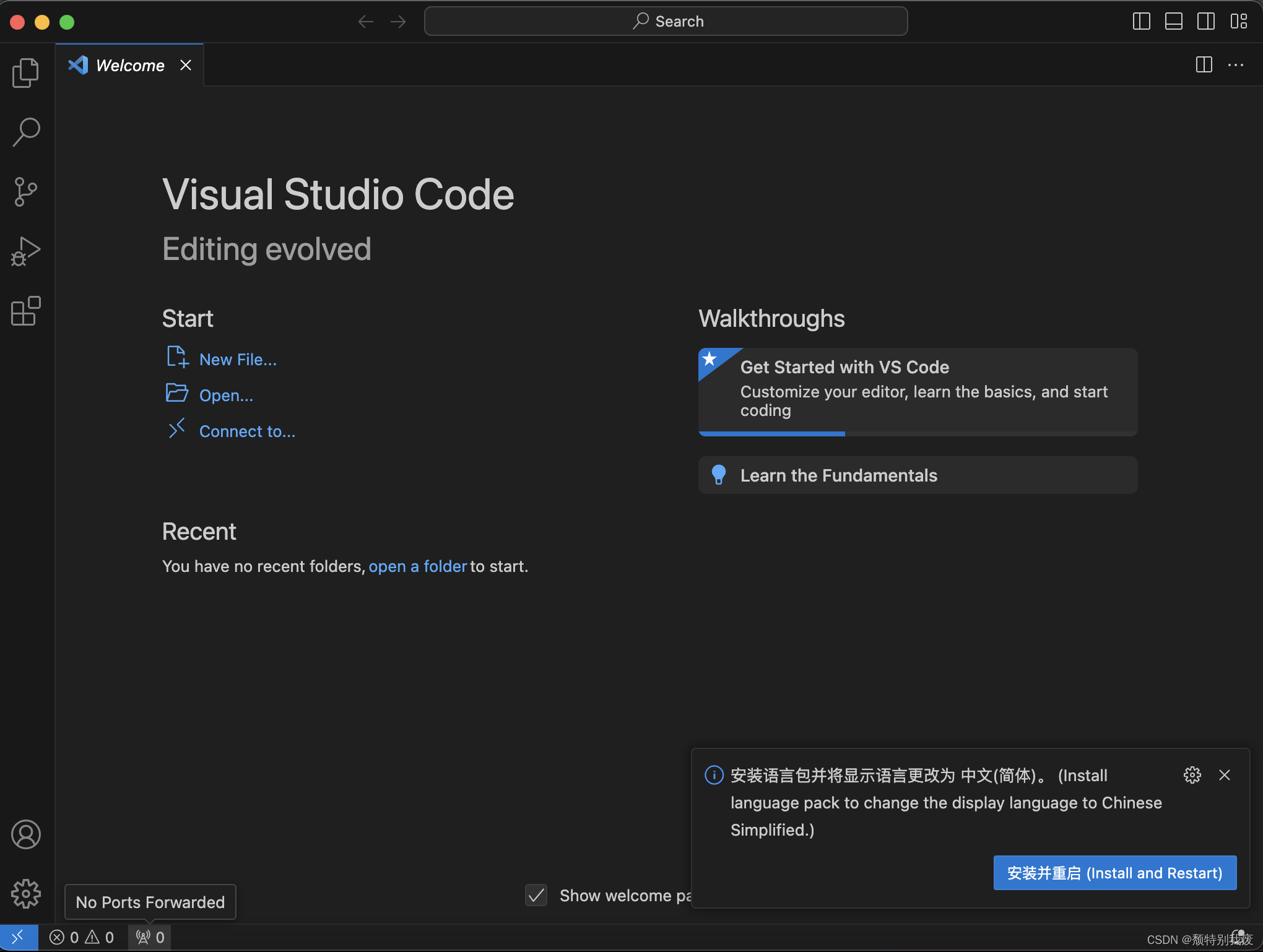
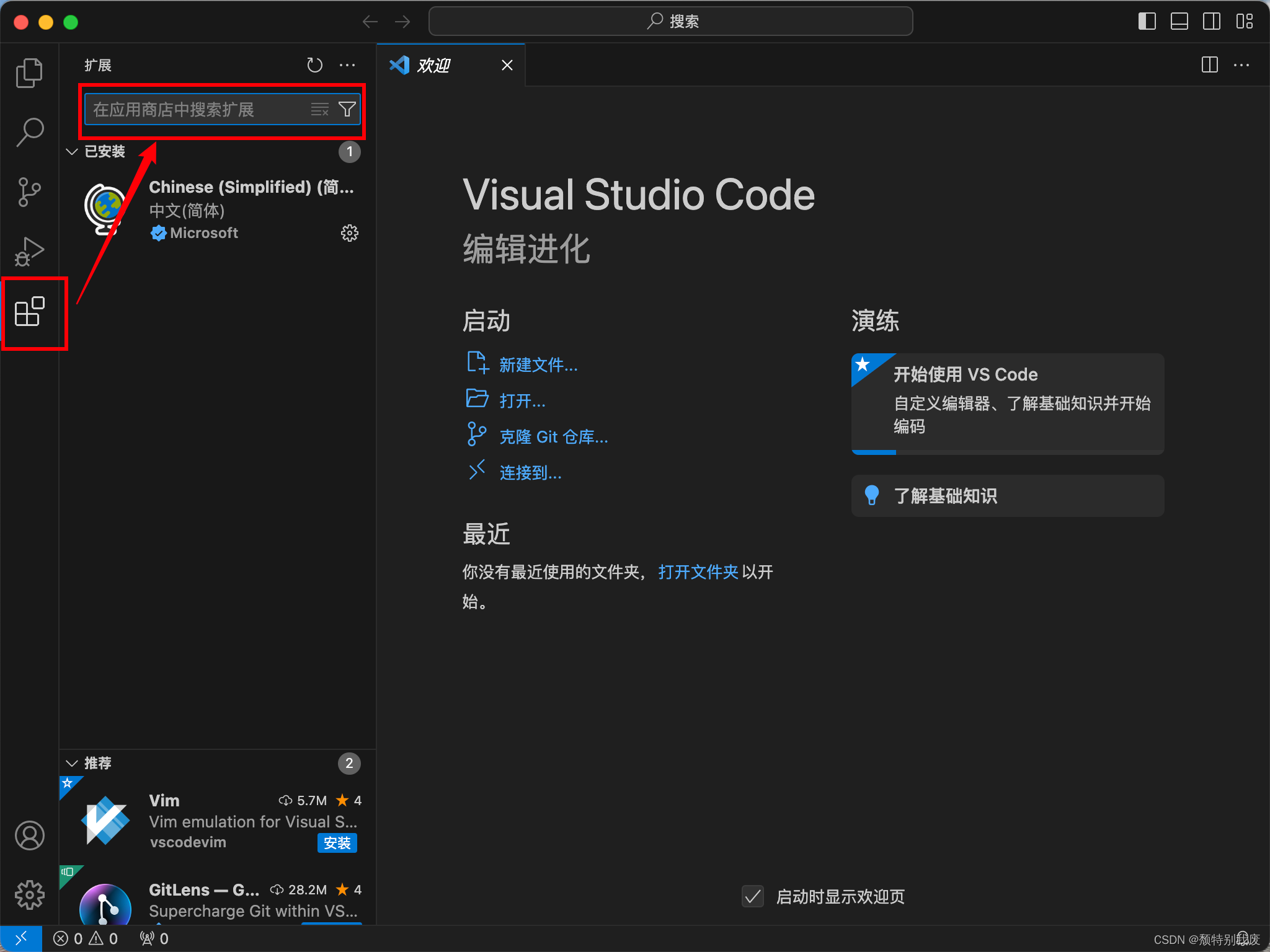
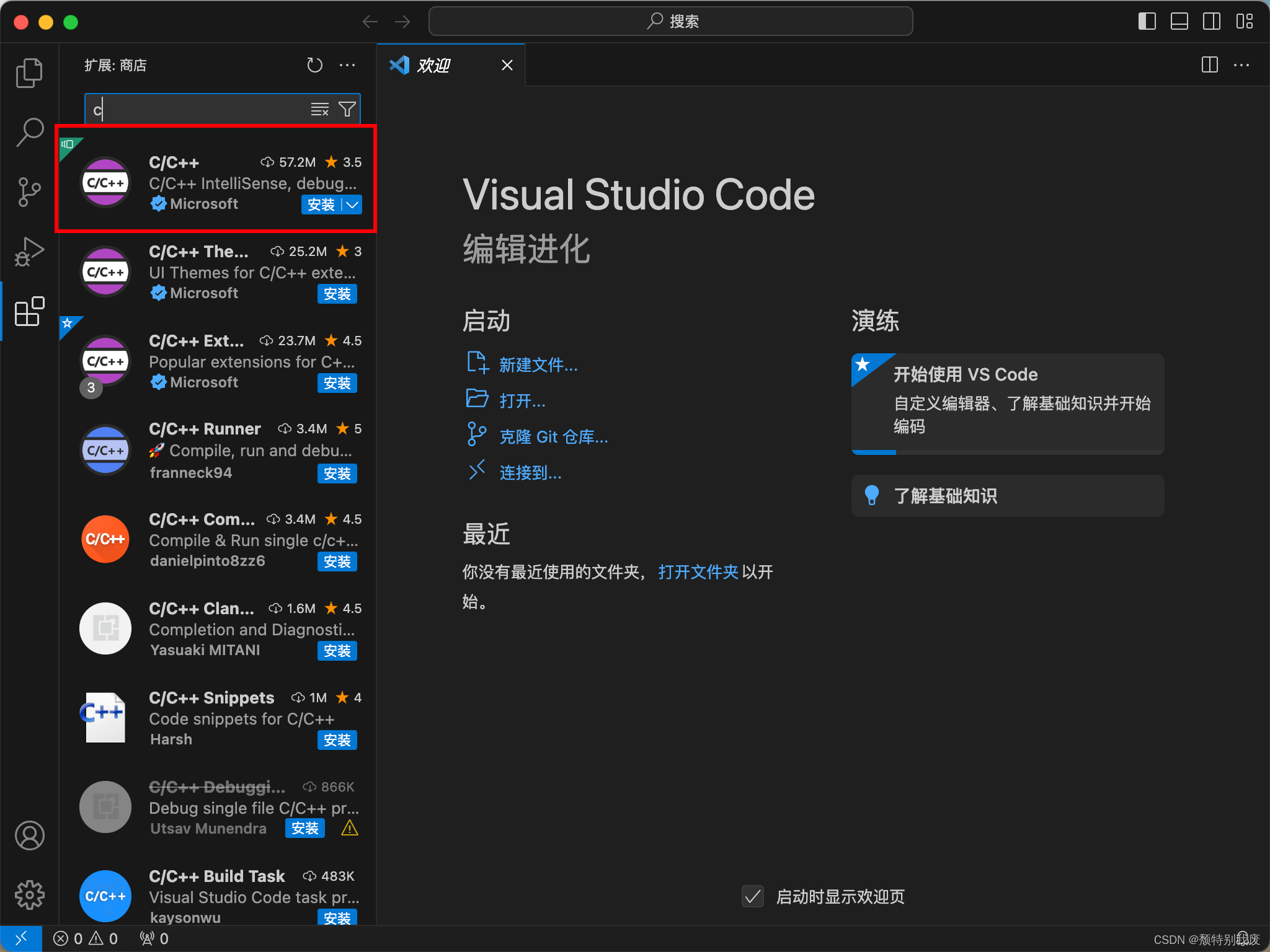
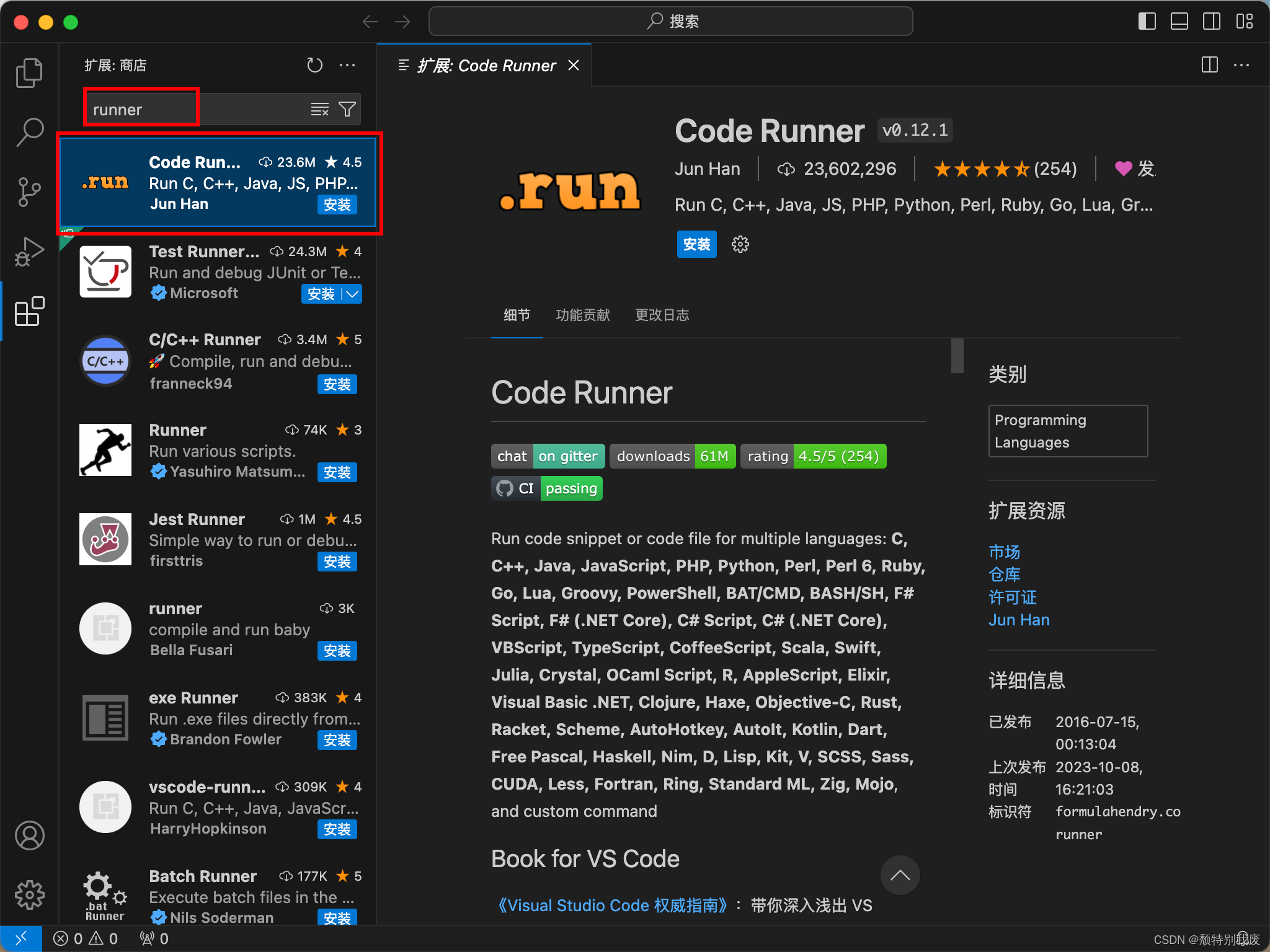
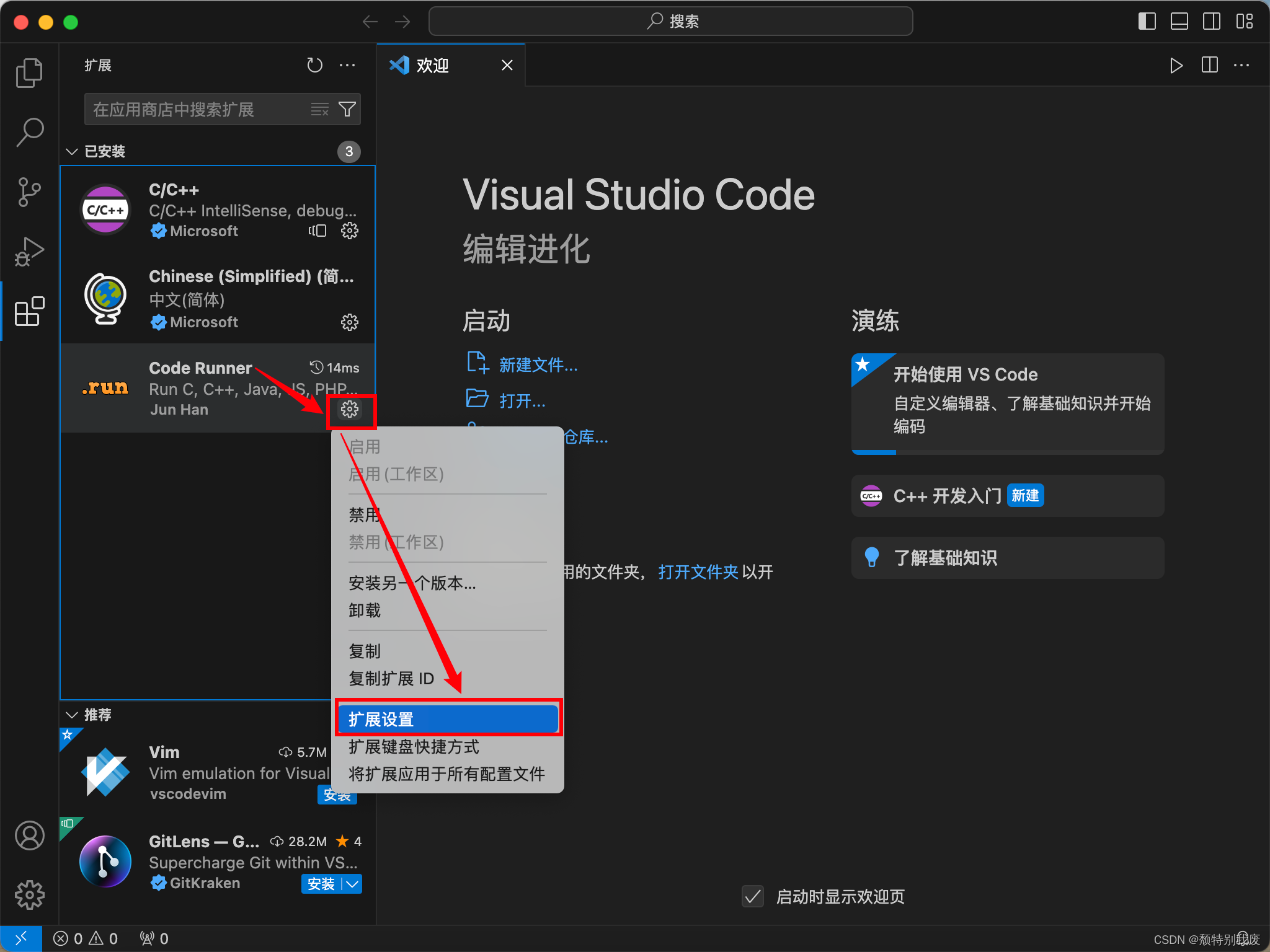
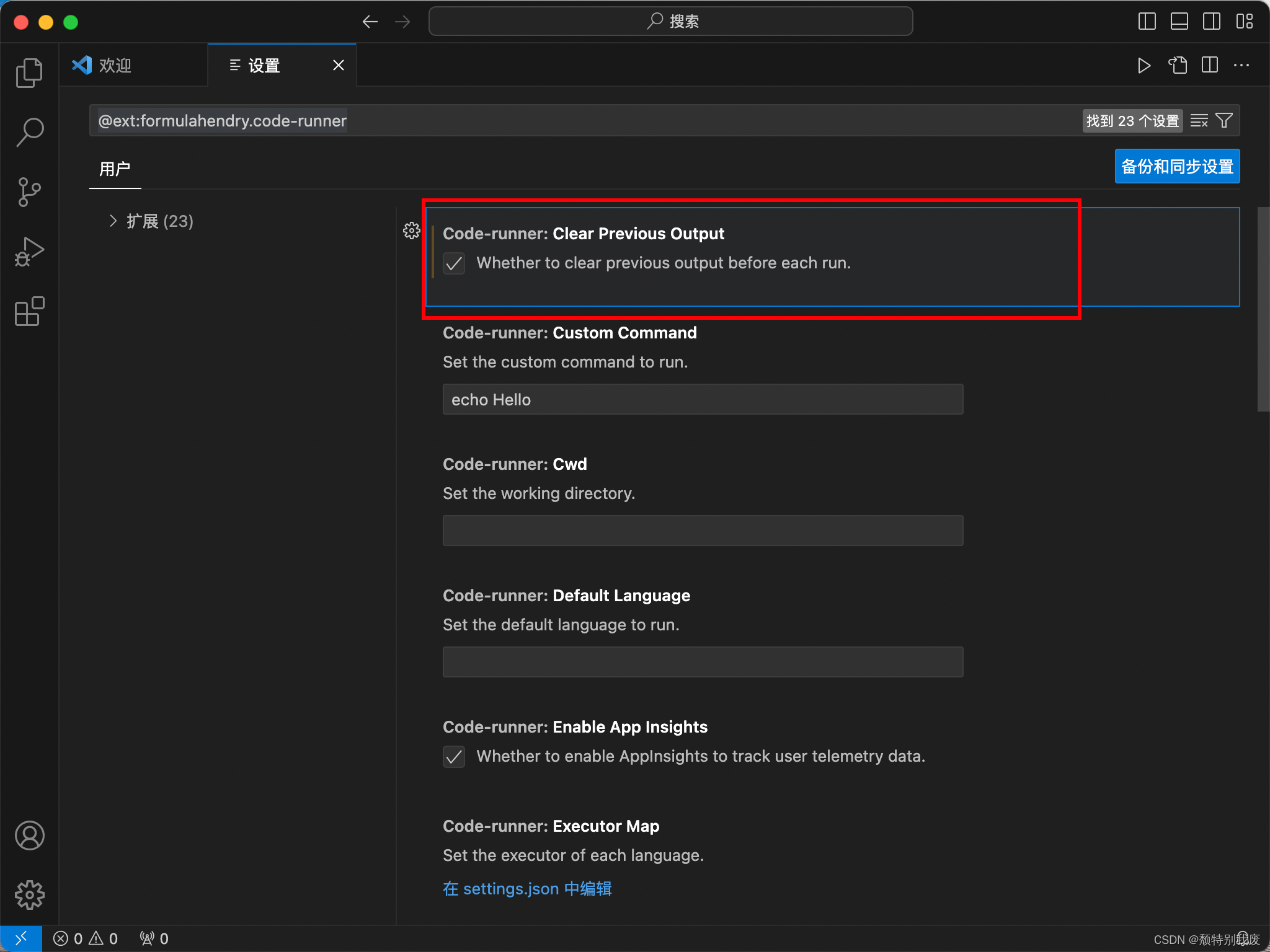
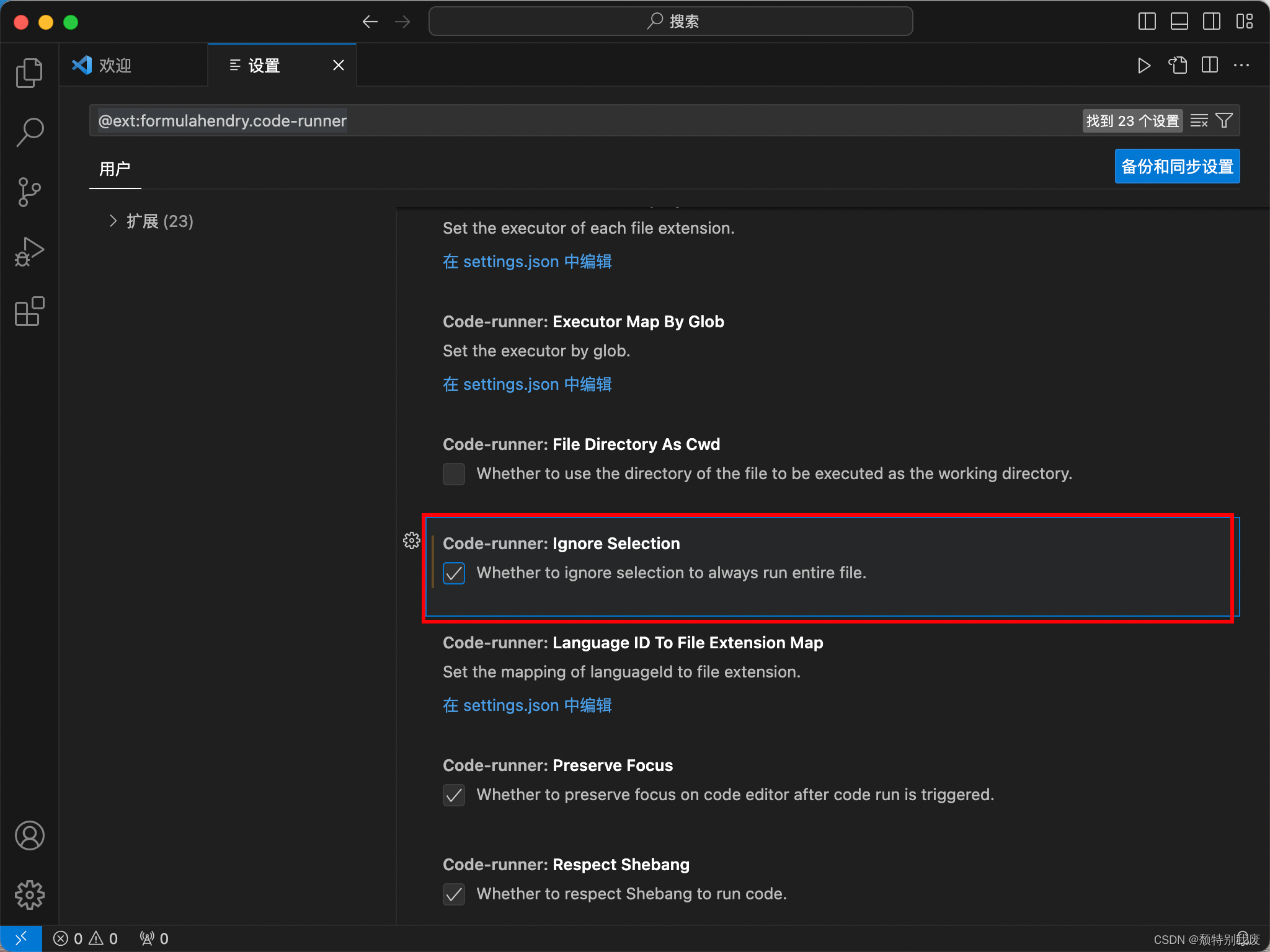

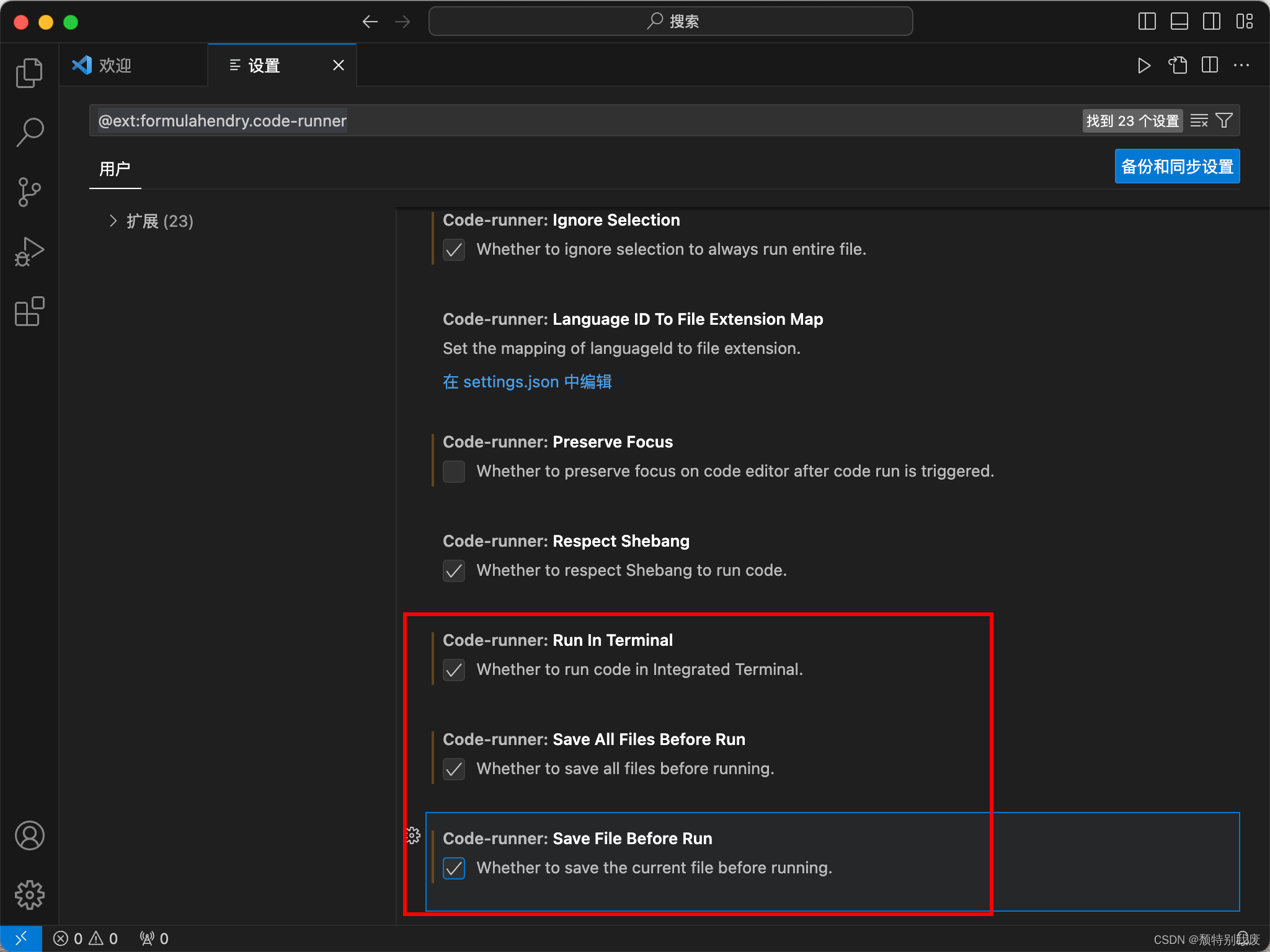
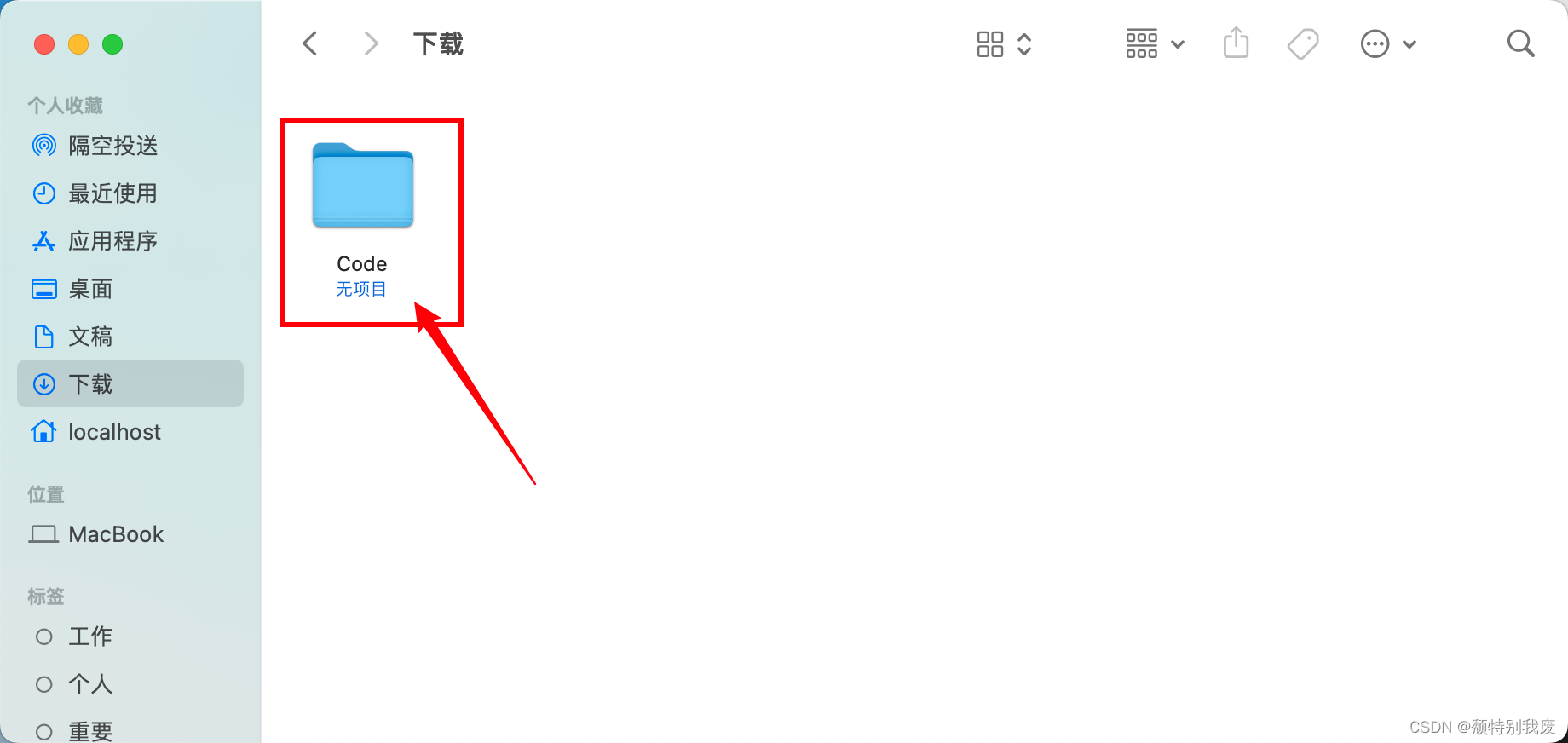


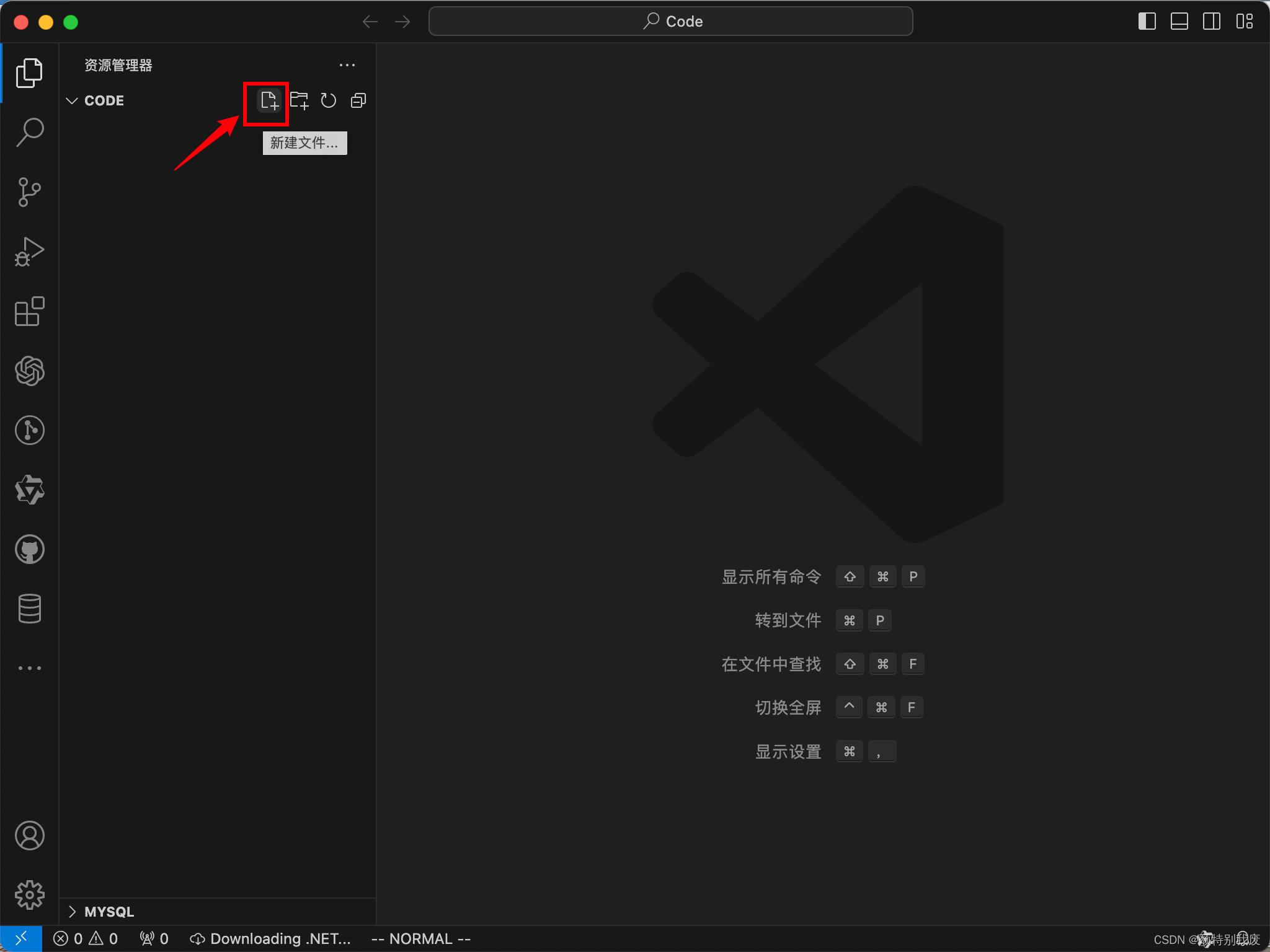




还没有评论,来说两句吧...